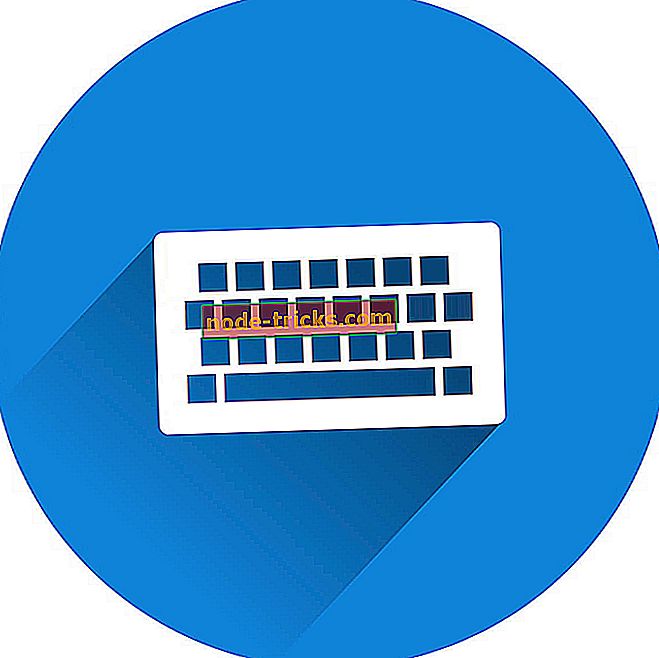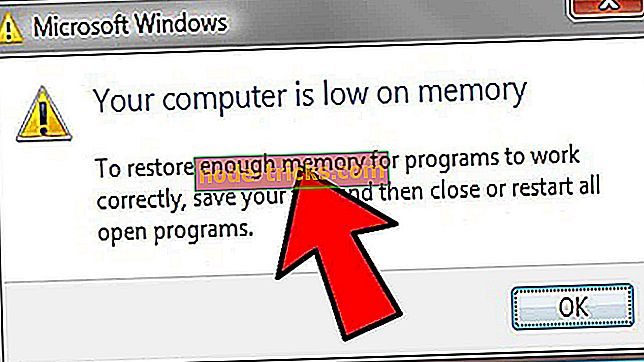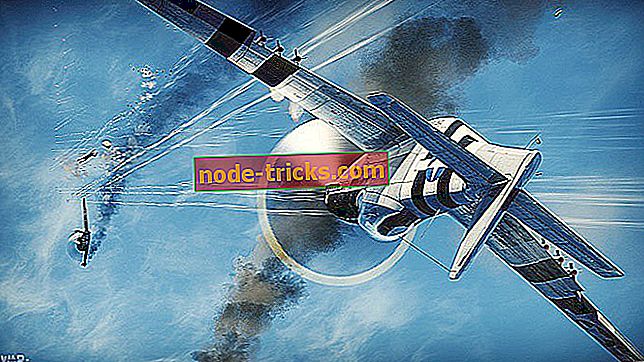Kako popraviti Xbox One krmilnik USB naprava ni priznana napaka na Windows 10
Nekateri uporabniki uporabljajo svoj kontrolnik Xbox One na svojem osebnem računalniku, vendar včasih lahko naletijo na sporočilo, ki ga naprava USB ne prepozna . To je lahko nadležna težava in v današnjem članku vam bomo pokazali, kako jo popraviti.
Včasih se lahko pojavijo težave z napravami USB in mnogi uporabniki so poročali, da njihov krmilnik Xbox One ni bil prepoznan. To je lahko problem, vendar se lahko pojavijo tudi druga podobna vprašanja. Če govorimo o podobnih težavah, so tukaj najpogostejše težave, o katerih so uporabniki poročali:
- Xbox One krmilnik ne deluje na računalniku, USB naprava se ne prikaže na računalniku, USB naprava ni najdena, še vedno odklopi PC - To težavo običajno nastane zaradi vaših gonilnikov, in da bi odpravili težavo, znova namestite gonilnik Xbox One krmilnika in preverite če to pomaga.
- Xbox krmilnik ni prepoznan Windows 10 - Če se ta težava pojavi na vašem računalniku, preverite kabel. Včasih kabel morda ni združljiv z vašim krmilnikom, zato ga boste morali zamenjati.
- Xbox One krmilnik USB naprava ne prepozna samo utripajoče, utripajoče - Če vaš krmilnik ni pravilno povezan z računalnikom, lahko naletite na to težavo. Če želite odpraviti težavo, poskusite ponovno združiti krmilnik in preveriti, ali to deluje.
- Žični Xbox One krmilnik ne deluje - Včasih se lahko ta težava pojavi zaradi USB vrat. Če želite odpraviti težavo, priključite krmilnik na vrata USB na hrbtni strani računalnika in preverite, ali to rešuje težavo.
Xbox One krmilnik USB napravi ne prepozna, kako jo popraviti?
- Znova namestite gonilnike krmilnikov Xbox
- Zaženite orodje za odpravljanje težav s strojno opremo in napravami
- Posodobite gonilnike USB
- Izklopite protivirusni program in znova namestite gonilnik
- Poskusite uporabiti drug kabel USB
- Posodobite gonilnik programske opreme Device Plug and Play
- Posodobite Windows in povežite krmilnik z vrati na zadnji strani
- Ponovno priključite krmilnik
Rešitev 1 - Znova namestite gonilnike za krmilnike Xbox
Sploąni vzrok za neznano sporočilo naprave USB so lahko vaši gonilniki. Če vaš računalnik ne prepozna krmilnika Xbox One, lahko to težavo odpravite preprosto tako, da znova namestite gonilnike. To naredite tako:
- Zaženite upravitelja naprav . Če želite to storiti hitro, pritisnite tipko Windows + X, da odprete meni Win + X in na seznamu izberite Upravitelj naprav .
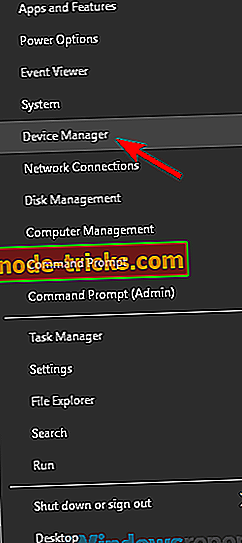
- Ko se upravitelj naprav odpre, poiščite krmilnik Xbox One, ga kliknite z desno miškino tipko in v meniju izberite Odstrani napravo .
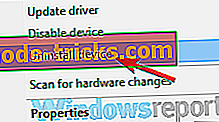
- Zdaj bi morali videti potrditveno pogovorno okno. Kliknite gumb Odstrani, da odstranite gonilnik.
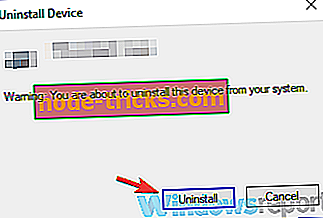
- Ko odstranite gonilnik, kliknite Ikona za iskanje sprememb strojne opreme .
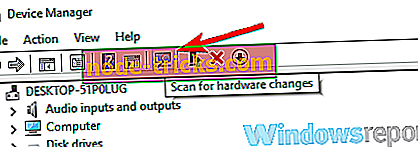
Po nekaj trenutkih bo nameščen privzeti gonilnik in težava bo odpravljena. Nekateri uporabniki predlagajo tudi ročno namestitev gonilnika Xbox One. Če si želite ogledati, kako ročno namestiti gonilnike, si oglejte rešitev 6 za nekatere smernice.
2. rešitev - Zaženite orodje za odpravljanje težav s strojno opremo in napravami
Če ne dobite sporočila, ki ga naprava USB prepozna, medtem ko uporabljate krmilnik Xbox One na računalniku, je težava morda nekaj manjših napak. Te napake se lahko pojavijo iz različnih razlogov, in če naletite na to težavo, jo lahko odpravite z orodjem za odpravljanje težav s strojno opremo in napravami.
V sistemu Windows je na voljo veliko orodij za odpravljanje težav, ki so oblikovane tako, da samodejno odpravljajo različne težave. Če želite uporabljati orodje za odpravljanje težav, naredite naslednje:
- Uporabite tipko Windows + I, da odprete aplikacijo Nastavitve .
- Ko se zažene aplikacija Nastavitve, pojdite v razdelek Posodobitev in varnost .
- V meniju na levi izberite Odpravljanje težav . V desnem podoknu izberite Strojna oprema in naprave in kliknite Zaženi orodje za odpravljanje težav .
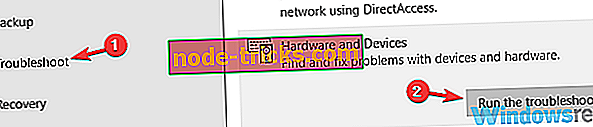
Ko je postopek za odpravljanje težav končan, preverite, ali je težava še vedno tam.
3. rešitev - Posodobite gonilnike USB
Po mnenju uporabnikov, če Xbox One krmilnik daje USB napravo, ki ni prepoznano sporočilo, je problem najverjetneje voznik USB krmilnik. Če želite odpraviti to težavo, priporočamo, da obiščete proizvajalca matične plošče in prenesete najnovejše gonilnike USB za vašo matično ploščo.
Ta proces je dokaj preprost, če poznate model vaše matične plošče in kje iskati potrebne gonilnike. Če pa se vam zdi, da je ta proces nekoliko zapleten ali mučen, lahko vedno uporabite aplikacije tretjih oseb, kot je TweakBit Driver Updater .
Z uporabo tega orodja boste lahko samodejno posodobili vse gonilnike v računalniku z le nekaj kliki.
- Prenesite zdaj TweakBit Driver Updater
4. rešitev - Izklopite protivirusni program in znova namestite gonilnik

V nekaterih redkih primerih lahko protivirusni program moti nekatere gonilnike in povzroča težave z nekaterimi napravami. Če ne dobite sporočila USB, ko uporabljate krmilnik Xbox One, bi morda morali izklopiti protivirusni program in znova namestiti gonilnik.
V nekaterih primerih boste morda morali odstraniti protivirusni program, da bi rešili ta problem. Če odstranite protivirusni program, rešite težavo, razmislite o uporabi druge protivirusne rešitve.
Bitdefender ponuja neverjetno zaščito in ne bo na kakršen koli način vplival na vaš sistem ali druge naprave, zato vam priporočamo, da ga preizkusite.
- Zdaj dobite Bitdefender 2019 (35% popust)
5. rešitev - Poskusite uporabiti drug kabel USB
Če ne dobite sporočila USB, ko poskušate uporabiti krmilnik Xbox One, je težava morda kabel. Po mnenju uporabnikov obstaja več vrst kablov USB, nekateri kabli pa so lahko zasnovani samo za polnjenje, drugi pa za polnjenje in prenos podatkov.
Če vaš kontrolnik Xbox One ne deluje pravilno ali če ni prepoznan, poskusite zamenjati kabel USB in preverite, ali je to težava.
Rešitev 6 - Posodobite gonilnik programske opreme Device Plug and Play
Po mnenju uporabnikov, če vam vaš krmilnik Xbox One ne prikaže sporočila o napravi USB, je težava morda gonilnik programske opreme za vstavljanje in predvajanje programske opreme. Če želite odpraviti težavo, uporabniki predlagajo posodobitev tega gonilnika. To lahko storite ročno, tako da sledite tem korakom:
- Odprite upravitelja naprav .
- Poiščite Plug and Play Software Device Enumerator, kliknite z desno miškino tipko in iz menija izberite Update d river .
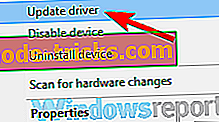
- Izberite Prebrskaj moj računalnik za gonilnike .
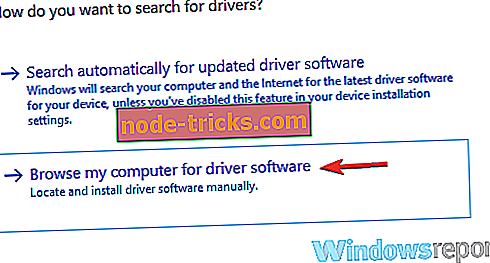
- Izberite možnost Izberi iz seznama gonilnikov naprav v računalniku .
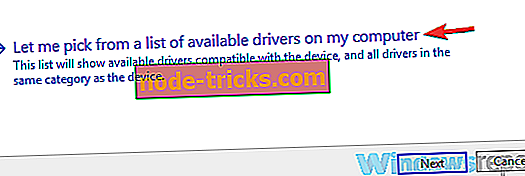
- Izberite Plug and Play Software Enumerator in kliknite Next .
Ko posodobite gonilnik, preverite, ali je težava še vedno prisotna.
7. rešitev - Posodobite Windows in povežite krmilnik z vrati na zadnji strani
Če krmilnik Xbox One ni prepoznan, je težava morda v vratih USB. Včasih se sporočilo USB ne prepozna, če se pojavijo težave z vrati USB ali če naprava ne deluje s tem vratom.
Če želite odpraviti težavo, priključite krmilnik na vrata na hrbtni strani računalnika in preverite, ali to rešuje težavo. Če je težava še vedno prisotna, poskusite posodobiti sistem in preveriti, ali to pomaga. To naredite tako:
- Odprite aplikacijo Nastavitve in pojdite v razdelek Posodobitev in varnost .
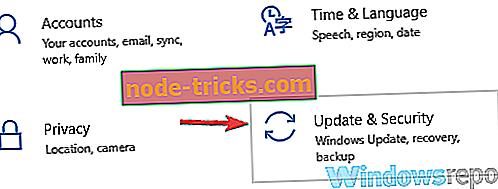
- V desnem podoknu kliknite gumb Preveri za posodobitve .
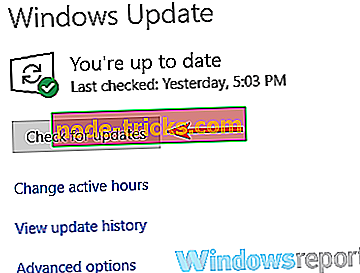
Če so na voljo posodobitve, bodo prenesene v ozadju. Ko so posodobitve nameščene, boste morali znova zagnati računalnik, da jih boste lahko namestili. Ko je sistem posodobljen, preverite, ali je težava še vedno prisotna.
Rešitev 8 - Ponovno priključite krmilnik
Po mnenju uporabnikov, če ste prišli do naprave USB, ki ni prepoznana, je težava lahko v tem, da krmilnik ni pravilno povezan z računalnikom. Če želite to popraviti, pritisnite gumb za združevanje na vmesniku in nato pritisnite gumb za združevanje na krmilniku.
Po tem bo krmilnik združen z računalnikom in nameščeni bodo potrebni gonilniki USB. Ko je krmilnik združen, preverite, ali je težava še vedno tam.
Včasih se pojavijo težave s krmilnikom Xbox One, če pa ne dobite sporočila USB, ne pozabite poskusiti nekaterih naših rešitev.

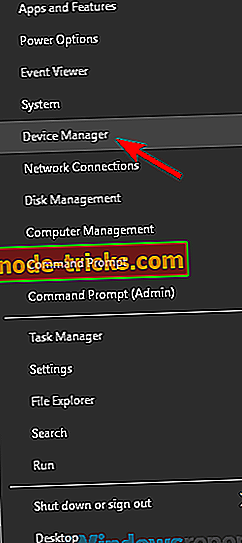
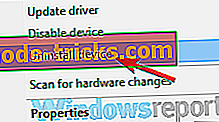
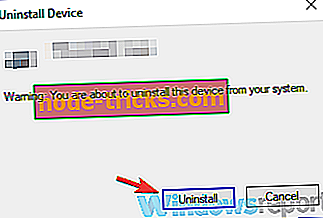
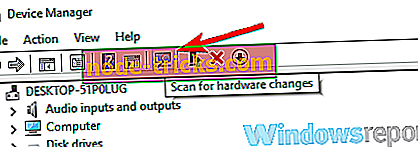
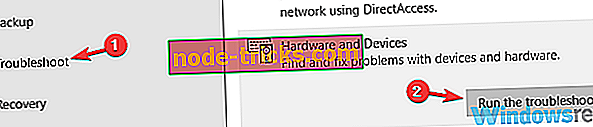
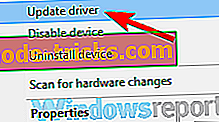
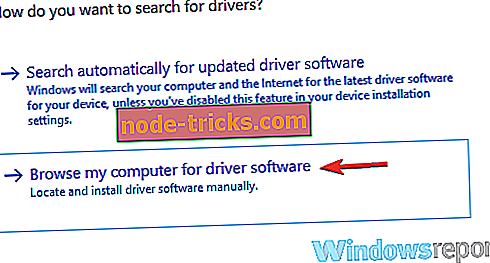
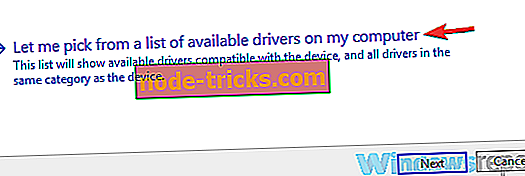
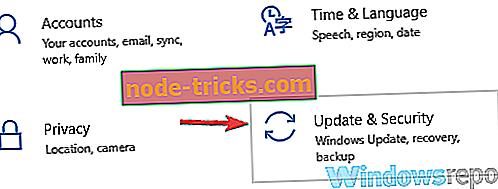
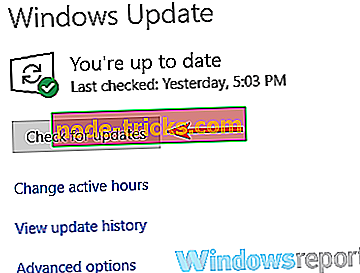

![Korumpiran uporabniški profil v operacijskem sistemu Windows 10 [6 popravkov, ki resnično delujejo]](https://node-tricks.com/img/fix/784/corrupt-user-profile-windows-10.jpg)